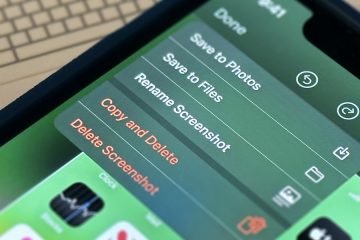Parce que nos smartphones sont omniprésents, les applications fréquemment utilisées deviennent le sujet de conversation dans les situations sociales. Cela conduit souvent à partager des liens d’application via des messages, soit en copiant/collant l’URL d’une application, soit en l’envoyant via le menu de partage. Cependant, il existe un autre moyen de partager une application, et il est particulièrement utile lorsque vous devez partager plusieurs applications et mises à jour d’applications sans connexion Internet.
Par exemple, j’ai redécouvert Pokemon Go et plusieurs applications complémentaires qui aident à Capture de Pokémon. Lorsque je suis en déplacement, j’ouvre le jeu pour voir ce qui est disponible à attraper ou s’il y a des Pokestops ou des gymnases avec lesquels interagir. Parfois, cela déclenchera une conversation avec quelqu’un d’autre qui est soit curieux de revenir dans le jeu, soit avec un joueur actuel qui ne connaît pas les applications compagnons.
Si votre ami a un appareil Android, vous pouvez facilement partager ces applications recommandées de votre appareil Android au leur via le Google Play Store. Cette méthode fonctionne hors ligne et peut également aider à envoyer des mises à jour d’applications à ceux qui ne les ont pas encore reçues.
Exigences
Les autorisations Bluetooth, Wi-Fi et Localisation pour Google Play Store doivent être activées sur les appareils d’envoi et de réception, et vous pourrez le faire ci-dessous pendant le processus de partage. Assurez-vous également que les deux appareils se trouvent à moins de 6 mètres l’un de l’autre.
Étape 1 : Ouvrez le Google Play Store
Sur les appareils d’envoi et de réception, lancez le Google Play Store, appuyez sur l’icône icône de profil en haut à droite et sélectionnez l’option”Gérer les applications et l’appareil”.
Étape 2 : Ouvrez Envoyer des applications sur l’appareil d’envoi
Sous l’onglet”Aperçu”sur l’appareil qui partagera des applications, appuyez sur”Envoyer”à côté de”Partager des applications”. Sur la page explicative, appuyez sur”Continuer”. Avant de continuer, appuyez sur le bouton”Autoriser”à l’invite pour autoriser l’application Google Play Store à se connecter aux appareils à proximité.
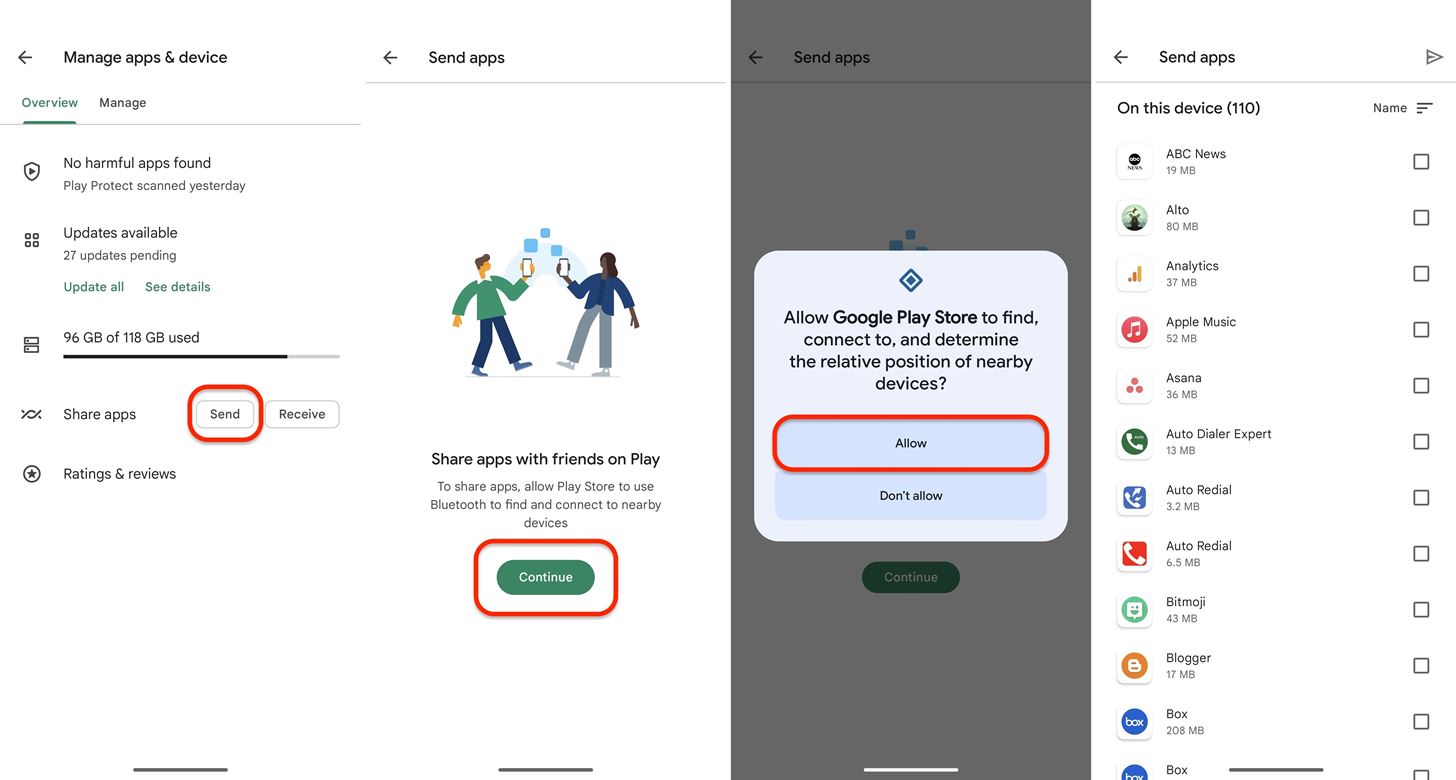
Étape 3 : Ouvrez les applications de réception sur l’appareil de réception
Sous l’onglet”Aperçu”de l’appareil de réception, appuyez sur”Recevoir”à côté de”Partager des applications”. Sur la page explicative, appuyez sur”Continuer”, puis appuyez sur le bouton”Autoriser”à l’invite pour autoriser l’application Google Play Store à se connecter aux appareils à proximité. L’appareil récepteur attend sur l’écran de réception pendant que l’expéditeur choisit les applications à envoyer.
Étape 4 : Envoyer des applications depuis l’appareil d’envoi
Sur l’appareil d’envoi, cochez une ou plusieurs applications à partager. Vous pouvez partager des applications gratuites et des mises à jour d’applications, mais vous ne pouvez pas envoyer d’applications payantes, inadaptées à l’âge ou d’entreprise, ni de médias tels que des livres et des films. Une fois sélectionné, appuyez sur le bouton d’envoi en haut et sélectionnez le nom sur l’appareil de réception à l’invite. Un code apparaîtra, qui apparaîtra également sur l’appareil de réception.
Étape 5 : Recevoir des applications sur l’appareil de réception
Sur l’appareil de réception, vous verrez apparaître le code d’appairage. Appuyez sur”Recevoir”et l’appareil d’envoi transférera les applications vers l’appareil de réception. Pour installer les applications, appuyez sur”Installer”à côté d’une ou plusieurs ou sur”Tout installer”en haut. Si vous quittez la page, vous pouvez revenir à l’écran”Recevoir”pour les trouver et les installer.
Une fois que les applications arrivent sur l’appareil de réception, vous pouvez appuyer sur”Déconnecter”sur l’appareil d’envoi.
À ne pas manquer : le meilleur geste de votre Pixel vous permet d’accéder rapidement à votre application préférée depuis n’importe quel écran
Gardez votre connexion sécurisée sans Facture mensuelle. Obtenez un abonnement à vie à VPN Unlimited pour tous vos appareils avec un achat unique dans la nouvelle boutique Gadget Hacks, et regardez Hulu ou Netflix sans restrictions régionales, augmentez la sécurité lors de la navigation sur les réseaux publics, et plus encore.
Acheter maintenant (80 % de réduction) >
Autres offres intéressantes à découvrir :
Photo de couverture et captures d’écran par Tommy Palladino/Gadget Hacks